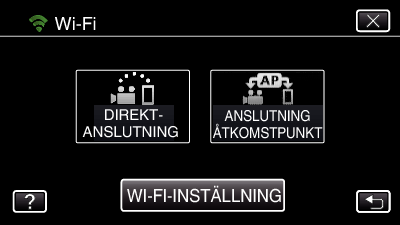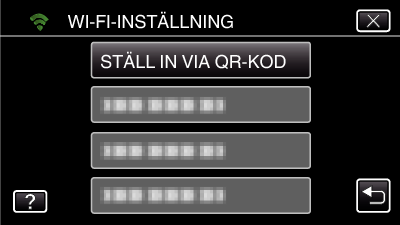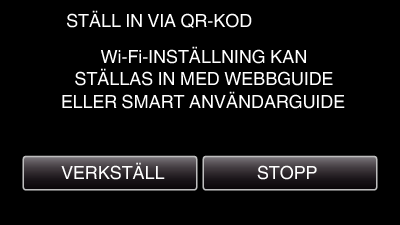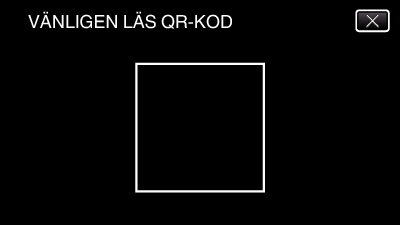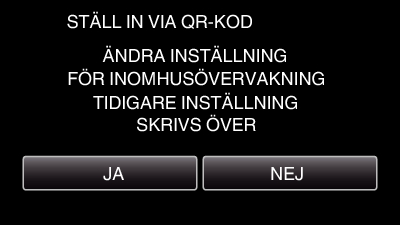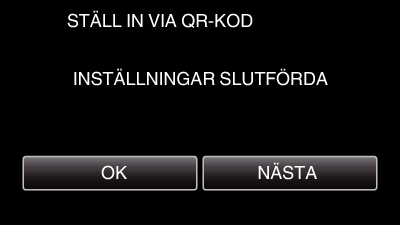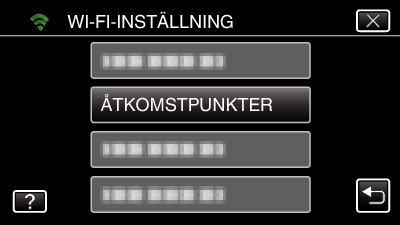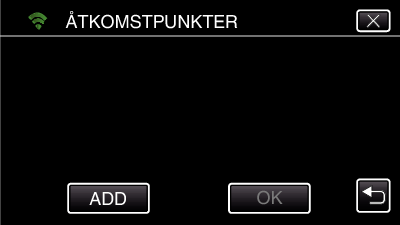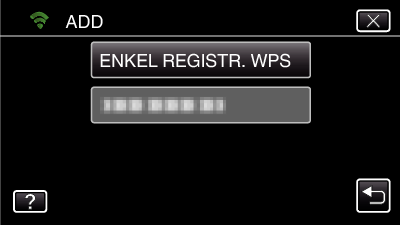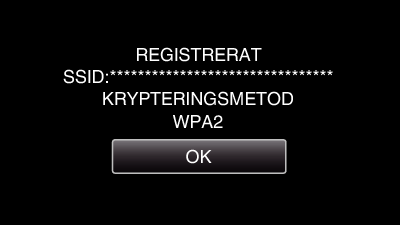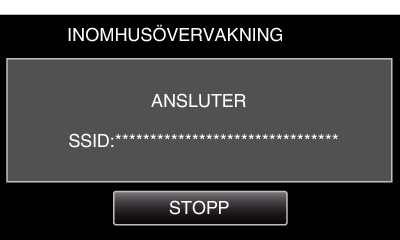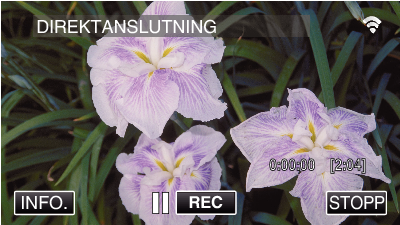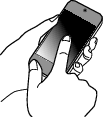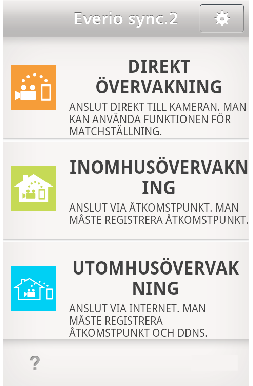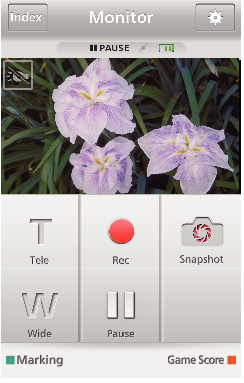-

- Använda Wi-Fi genom att skapa en QR-kod
-
INOMHUSÖVERVAKNING
INOMHUSÖVERVAKNING
Inställning (när inställningen utförts ska man starta från ”Normal drift” nedan)
1Skapa en QR-kod
Ange värden i de obligatoriska alternativen för inomhusövervakning.
För inomhusövervakning är det inte nödvändigt att utföra inställningar som inte gäller lösenord och HTTP-port.
Andra alternativ än de som nämns ovan används för ”UTOMHUSÖVERVAKNING”. När du använder utomhusövervakning ska du ange varje alternativ och utföra inställningarna på nytt.
Om anslutningen misslyckas ska du kontrollera att innehållet som angetts för varje alternativ är korrekt, generera QR-koden på nytt och ställa in kameran.
Lösenord: ställ in ett lösenord för att ansluta denna kamera till anordningen via anslutningspunkt. (Inte fler än 8 tecken)
Användarnamn (DDNS): ställ in användarnamn för det införskaffade DDNS-kontot.
Lösenord (DDNS): ställ in lösenord för det införskaffade DDNS-kontot.
UPnP: Ställ in till ”ON” om UPnP-protokollet kan användas för att ansluta anordningen till nätverket.
HTTP Port: Ställ in portnummer för anslutning till internet. Normalt sett inställd till ”80”.
2Visa skärmen för att läsa QR-kod.
3Läsa en QR-kod.
4Registrera anslutningspunkter (trådlös LAN-router) till denna enhet
Registrering av Wi-Fi Protected Setup (WPS)
Följande registreringsmetoder är också tillgängliga.
5Ansluta smartphone till en åtkomstpunkt (trådlös LAN-router)
Anslut din smartphone till anslutningspunkten (trådlös LAN-router) i hemmet.
Denna inställning krävs inte om din smartphone redan anslutits till åtkomstpunkten (trådlös LAN-router) i hemmet.
Normal drift
6Kontrollera bilderna genom att ansluta smartphone och kamera
Drift på denna kamera
Drift i smartphone
ANMÄRKNING
Innan denna funktion används måste en applikation installeras på din smartphone.

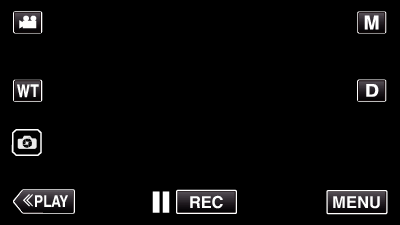
_UJDCILmpidhcjd.png)